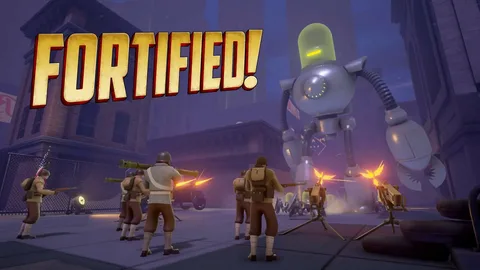Раскройте потенциал своей PS5 на новом уровне! Благодаря функции Удаленное воспроизведение от PS, вы можете
- беспрепятственно стримить игры на телефон, планшет, ПК или Mac;
- управлять играми, перемещаться по главному экрану и меню консоли — всё в считанные секунды.
Как использовать удаленное воспроизведение PS5 из любой точки мира! (iOS/Android/ПК)
Удаленное воспроизведение PS5 из любой точки мира PlayStation Remote Play позволяет управлять консолью PlayStation® удаленно из любой точки мира с высокоскоростным интернет-подключением. Преимущества удаленного воспроизведения: * Играйте в игры PS5 в любом месте * Доступ к вашей библиотеке игр * Управление консолью с помощью приложения PS Remote Play Требования: * Консоль PlayStation®5 или PlayStation®4 * Устройство iOS, Android или ПК * Аккаунт PlayStation Network * Высокоскоростное подключение к Интернету Настройка: 1. Загрузите и установите приложение PS Remote Play на ваше устройство. 2. Включите консоль PS5 и войдите в свою учетную запись PlayStation Network. 3. Откройте приложение Remote Play и подключитесь к своей консоли. Особенности: * Возможность передавать игровой процесс с PS5 на ваше устройство * Поддержка контроллеров DualSense и других совместимых контроллеров * Возможность взаимодействовать с элементами пользовательского интерфейса консоли Советы для оптимальной производительности: * Используйте кабельное подключение для консоли и устройства * Убедитесь, что ваше интернет-соединение стабильно и имеет высокую пропускную способность * Закройте все ненужные приложения и программы, чтобы освободить ресурсы устройства * Обновите приложение PS Remote Play и программное обеспечение консоли до последних версий
Могу ли я играть в игры для PlayStation на своем телефоне?
Возможно ли играть в игры для PlayStation на мобильном устройстве?
Да, вы можете наслаждаться играми для PlayStation 5 (PS5) и PlayStation 4 (PS4) на своем мобильном устройстве через приложение PS Remote Play.
Как это сделать:
- Установите приложение PS Remote Play на соответствующее устройство:
- Для устройств iOS с iOS 13 или выше: Apple App Store
- Для устройств Android с Android 7 или выше: Google Play Store
- Настройте соединение между мобильным устройством и консолью PS5 или PS4:
- * Убедитесь, что консоль подключена к сети Wi-Fi или Ethernet и включено удаленное воспроизведение. * Зарегистрируйте мобильное устройство на консоли, создав код сопряжения. * Подключитесь к консоли на мобильном устройстве, используя код сопряжения.
Советы и полезная информация:
* Для оптимального игрового процесса используйте беспроводной контроллер DualShock 4 или DualSense. * Для более стабильного подключения подсоедините как консоль, так и мобильное устройство к одной сети Wi-Fi. * Настройте параметры PS Remote Play на консоли для улучшения производительности. * Убедитесь, что на вашем мобильном устройстве установлена последняя версия приложения PS Remote Play.
Будет ли PS5 Pro?
Когда мы можем этого ожидать? Мы видели некоторые сообщения, в которых говорится, что PS5 Pro может появиться на прилавках примерно в конце 2024 или 2024 года. Ждать долго, но до этого мы можем увидеть PS5 со съемным дисководом.
Как я могу играть в игры для PS5 на своем смартфоне?
Удаленный доступ к играм PS5 на смартфоне
Для активации удаленного воспроизведения игр (PS Remote Play) с консоли PS5 на смартфоне выполните следующие действия:
- Скачайте приложение PS Remote Play на свой смартфон.
- Подключите смартфон к той же сети Wi-Fi, что и ваша консоль PS5.
- Запустите приложение PS Remote Play на своем смартфоне.
- Выберите свою консоль PS5 или PS4 из списка.
- Приложение автоматически подключится к консоли, после чего на вашем смартфоне появится экран консоли.
Обратите внимание:
- Для оптимальной производительности убедитесь, что ваше смартфонское устройство обладает стабильным подключением к Интернету.
- Вы также можете использовать PS Remote Play для доступа к играм с PS4.
- Для управления играми, как правило, используется сенсорный экран смартфона.
Удаленное воспроизведение игр на PS5 – удобный способ наслаждаться любимыми играми в любом месте, где есть стабильное подключение к Интернету.
Как я могу играть на PS5 на телефоне без Wi-Fi?
Загрузите и установите PS Remote Play из магазина Google Play. Запустите приложение PS Remote Play и нажмите «Войти в PSN». Вам следует войти в ту же учетную запись PSN на консоли PS5, с которой вы хотите вести потоковую передачу. Нажмите «Подтвердить и продолжить», затем выберите PS5.
Можно ли играть на PS5 без кабеля?
PS5 Remote Play предоставляет возможность играть в игры и приложения для PS5 на различных устройствах, таких как компьютер, смартфон, планшет или другая консоль.
Ключевые особенности Remote Play:
- Не требует проводов: Играйте на любом устройстве без необходимости подключения кабеля HDMI.
- Высокая скорость интернет-соединения: Для оптимального качества игры рекомендуется использовать проводное подключение Ethernet.
- Бесплатный доступ: Пользователям не требуется дополнительная подписка, помимо учетной записи PlayStation Network.
Дополнительная полезная информация:
- Remote Play можно использовать, когда консоль PS5 находится в режиме покоя.
- Для обеспечения плавной игры убедитесь, что ваше устройство имеет быстрое и стабильное подключение к Интернету.
- Используйте контроллер DualSense для PlayStation 5 для полного погружения и расширенных функций управления.
Как загрузить PS5 на телефон?
Загрузка программного обеспечения PS5 на мобильное устройство Для установки программного обеспечения PS5 на смартфон или планшет выполните следующие действия: 1. Связь с приложением PlayStation * Откройте приложение PlayStation на устройстве iOS или Android. * Перейдите в меню настроек (значок шестеренки на главном экране приложения). * Выберите Управление консолью. * Нажмите Связать консоль с приложением. 2. Поиск программного обеспечения * После установления связи перейдите в магазин PlayStation. * Найдите программное обеспечение, которое хотите загрузить. * Выберите Загрузить в консоль. 3. Завершение загрузки * Программное обеспечение будет скачиваться на PS5 автоматически. * Вы можете отслеживать ход загрузки в приложении PlayStation или на самой консоли. Преимущества использования мобильного приложения * Удаленная установка: Загружайте игры и обновления, даже не находясь дома. * Управление загрузками: Отслеживайте статус и управляйте загрузками удаленно. * Легкий доступ к библиотеке игр: Просматривайте и управляйте своей библиотекой игр, а также запускайте игры или приложения прямо с телефона.
Работает ли удаленное воспроизведение PS5 где-нибудь?
Возможность удаленного воспроизведения PS5 Что такое удаленное воспроизведение PS5? Удаленное воспроизведение PS5 позволяет вам получать доступ и управлять консолью PS5 с другого совместимого устройства с помощью потоковой передачи. Эта функция позволяет вам играть в игры PS5, использовать приложения и управлять системой из любой точки мира с доступом в интернет. Где можно использовать удаленное воспроизведение PS5? Удаленное воспроизведение PS5 доступно на различных совместимых устройствах, включая: * Смартфоны * Планшеты * ПК * Mac * Другие консоли PS5 Как включить удаленное воспроизведение PS5? Чтобы включить удаленное воспроизведение на PS5, выполните следующие действия: * Откройте Настройки на консоли PS5. * Выберите Пользователи и учетные записи. * Выберите Другое. * Выберите Общий доступ к консоли и автономная игра. * Выберите Включить. Дополнительные сведения * Для удаленного воспроизведения PS5 требуется стабильное интернет-соединение как на консоли, так на совместимом устройстве. * Качество потоковой передачи может варьироваться в зависимости от качества интернет-соединения. * Некоторые игры PS5 могут не поддерживать удаленное воспроизведение. * Если ваша консоль PS5 находится в режиме покоя, вы можете включить удаленное воспроизведение, нажав и удерживая кнопку питания на контроллере в течение 2 секунд.
Можно ли играть на PS5 без Wi-Fi?
Для игры на цифровой PS5 необходим интернет для проверки лицензии. Однако PS5 с дисководом позволяет играть в игры на дисках без подключения к Wi-Fi, так как право собственности определяется непосредственно устройством.
PS5 только с Wi-Fi?
Для проводного подключения к Интернету на PlayStation 5 необходимо:
- “Настройки” > “Сеть” > “Настройки” > “Настройка подключения к Интернету” > “Настройка проводной локальной сети“
Как использовать удаленное воспроизведение PS5 из любой точки мира! (iOS/Android/ПК)
Почему я не могу использовать Remote Play PS5?
Для активации Remote Play убедитесь, что PlayStation 5 (PS5) или PlayStation 4 (PS4) подключены к интернету.
На главной странице PS5 перейдите в “Настройки” > “Сеть” > “Состояние подключения” и выберите “Подключение к Интернету” или “Сеть PlayStation”.
- Проверьте статус подключения к интернету.
- Войдите в PlayStation™Network.
Как я могу играть в игры для PS5 на своем iPhone без PS5?
Как получить доступ к играм для PS5 на iPhone без консоли PS5 Необходимые шаги: 1. Откройте магазин приложений: – Разблокируйте свой iPhone и перейдите в App Store. 2. Найдите PS Remote Play: – В App Store перейдите на вкладку поиска и введите PS Remote Play. 3. Загрузите приложение: – Нажмите кнопку Загрузить. 4. Откройте приложение: – Установив приложение, нажмите на его иконку. 5. Настройте удаленное воспроизведение: – На вашей PS5: – Перейдите в Настройки > Система. – Выберите Удаленное воспроизведение. – Включите Удаленное воспроизведение. – На вашем iPhone: – Вернитесь в приложение PS Remote Play. – Выполните инструкции по сопряжению iPhone с PS5. Дополнительные советы: – Убедитесь, что ваша PS5 подключена к Интернету и находится в спящем режиме. – Для наилучшей производительности используйте быстрое и стабильное соединение Wi-Fi. – При использовании мобильного интернета учтите возможные ограничения по скорости и объему данных. – Для управления играми используйте виртуальный джойстик и кнопки на экране iPhone. – Вы можете подключить контроллер DualSense к своему iPhone с помощью адаптера или по Bluetooth.
Можно ли играть в игры для PS5 на iPhone?
Для владельцев игровых консолей PlayStation теперь доступна возможность стриминга игр для PS5 и PS4 на устройства Apple, такие как iPhone и iPad.
Используя официальное приложение PlayStation Remote Play, можно передавать игры консоли на экран своего гаджета. Это позволяет геймерам продолжать играть в любимые тайтлы в любом месте и в любое время, при условии наличия стабильного интернет-соединения.
Стоит отметить следующие преимущества удаленного воспроизведения:
- Удобство. Играть можно где угодно, где есть доступ к Интернету.
- Широкий выбор игр. Доступны практически все игры, поддерживаемые PS5 и PS4.
- Синхронизация сохранений. Игровой прогресс сохраняется и синхронизируется между консолью и мобильным устройством.
- Беспроводная игра. Для подключения к консоли можно использовать Wi-Fi или мобильную сеть.
Если у вас возникнут вопросы или проблемы при использовании PlayStation Remote Play, ознакомьтесь с документацией по поддержке: https://www.playstation.com/ru-ru/support/remote-play/
Что делать, если PS5 украли?
В случае кражи PS5 незамедлительно предпримите следующие шаги:
Сообщите в правоохранительные органы. Обратитесь в полицию и предоставьте серийный номер PS5. Серийный номер представляет собой уникальную 17-значную комбинацию, расположенную в правом нижнем углу консоли в вертикальном положении.
Важные дополнительные действия:
- Держите при себе подробные сведения о краже, включая время, место и обстоятельства.
- Проверьте свой страховой полис на предмет страхования от кражи.
- Свяжитесь с PlayStation Network и сообщите о краже, чтобы приостановить учетную запись и защитить личные данные.
Полезно знать:
- Серийные номера PS5 можно найти не только на консоли, но и на оригинальной упаковке.
- Регулярно создавайте резервные копии данных игр, чтобы избежать их потери в случае кражи.
- В некоторых случаях полиция может воспользоваться данными отслеживания консолей для обнаружения украденного устройства.
Почему Wi-Fi на PS5 такой медленный?
При удаленном расположении консоли от маршрутизатора интернет-сигнал подвергается существенному ослаблению, особенно при наличии преград в виде стен.
Для выявления причин стоит провести проверку производительности интернета вблизи маршрутизатора и в месте установки PS5.
Как я могу использовать свой iPhone в качестве монитора PS5?
Синхронизация iPhone с PS5 для удаленного воспроизведения
Пошаговая инструкция:
- Загрузите приложение PS Remote Play на iPhone из App Store.
- Настройте PS5:
- Выберите “Настройки” > “Системы” > “Удаленное воспроизведение”.
- Установите флажок “Включить удаленное воспроизведение”.
- Запустите приложение на iPhone: Введите адрес электронной почты и пароль своей учетной записи PlayStation Network.
- Автоматическое подключение: После входа приложение автоматически установит соединение с консолью PS5.
Дополнительные сведения:
- Для оптимальной производительности убедитесь, что ваш iPhone и PS5 подключены к надежному Wi-Fi соединению.
- Используйте элементы управления на сенсорном экране iPhone для навигации по меню и управления играми.
- Настраиваемые опции приложения: Отрегулируйте параметры качества графики, датчиков движения и аудио для улучшения игрового процесса.
Синхронизация iPhone с PS5 предоставляет удобный способ играть в любимые игры, используя iPhone в качестве портативного монитора.
Могу ли я взять PS5 в самолет?
Зарегистрированный багаж: Да
При регистрации багажа обязательно поместите консоль PlayStation 5 в отдельную корзину для рентгеновского досмотра.
Дополнительная информация:
- Для получения подробной информации о запрещенных предметах посетите страницу “Что можно провезти“.
- Проконсультируйтесь с авиакомпанией, так как правила перевозки электронных устройств могут различаться.
- Рекомендуется приобрести чехол для переноски, чтобы защитить консоль от повреждений во время перелета.
- Рассмотрите возможность приобретения дорожного набора для PS5, который включает необходимые аксессуары и защитную сумку.
Чем можно заниматься на PS5, кроме игр?
Расширенные возможности PS5
Помимо впечатляющих игровых возможностей, PS5 предлагает обширные возможности для других видов досуга:
- Потоковая передача:
Консоль PS5 оснащена встроенной поддержкой популярных потоковых сервисов, таких как Netflix, Disney+ и Hulu. Вы можете наслаждаться любимыми фильмами, телешоу и документальными фильмами с высочайшим качеством.
- Музыка:
Используйте PS5 для прослушивания музыки из различных источников, включая локальные библиотеки и потоковые сервисы. Наслаждайтесь захватывающим звучанием с помощью 3D-аудио и высококачественных динамиков.
Что лучше PS5: цифровая или дисковая?
Цифровая PS5 и стандартная PS5 обладают идентичной мощностью.
Единственное отличие заключается в отсутствии дисковода у цифровой версии. Обе консоли используют одинаковое внутреннее оборудование.
Могут ли вас забанить за обмен играми на PS5?
Во избежание нарушений условий обслуживания и блокировки Вашей учетной записи, пожалуйста, воздержитесь от обмена и совместного использования играми на PS5.
В соответствии с условиями обслуживания PlayStation, активация консоли позволяет делиться цифровыми играми только с пользователями, подключенными к ВАШЕЙ консоли.
Вот некоторые потенциальные последствия обмена играми:
- Блокировка учетной записи;
- Потеря доступа к купленным играм;
- Проблемы с подключением к сети PSN.
Обязательно ли использовать тот же Wi-Fi для удаленного воспроизведения?
Примечание. Приложение PS Remote Play прекратит поддержку продуктов Android™ 7, начиная с версии после сентября 2024 года. Необходимо подключить PS4 Remote Play, консоль PS4™ и устройство Xperia™ к одной и той же сети Wi-Fi®. Не рекомендуется использовать соединения Wi-Fi® на открытом воздухе или вне помещения.